Como Criar uma História no Facebook

As histórias do Facebook podem ser muito divertidas de fazer. Aqui está como você pode criar uma história em seu dispositivo Android e computador.

Quando você está em uma chamada, você tem várias opções como silenciar, adicionar outro contato para criar uma chamada em conferência, gravar, digitar e desconectar. Mas e se o seu telefone Android ficar preto durante uma chamada e não mostrar nenhuma opção?

Você não pode usar nenhuma opção de chamada ou mesmo encerrar a conversa. Antes que a situação leve à confusão e ao caos, siga as etapas a seguir para consertar a tela do telefone Android que fica preta durante um problema de chamada.
Por que a tela do telefone Android desliga durante chamadas ativas
O sensor de proximidade na parte superior do seu telefone Android detecta uma obstrução física ao seu redor e desliga a tela para evitar toques acidentais. Quando você coloca o telefone próximo aos ouvidos, o sensor o detecta e desliga a tela até que você afaste o telefone. Ele evita que você pressione acidentalmente a função mudo, teclado ou gravação de chamada em uma chamada ativa. Se o sensor não estiver funcionando corretamente ou se houver outro problema que não ativa a tela depois que você afasta o telefone do rosto, você pode empregar estas soluções de solução de problemas.
1. Pressione o botão lateral para ligar a tela
O sensor de proximidade deve ligar automaticamente a tela quando você estiver em uma chamada e quiser usar qualquer função de chamada. Se o sensor não conseguir fazer isso, você pode pressionar o botão lateral e ligar manualmente a tela para usar os recursos de chamada.
2. Remova caixas robustas
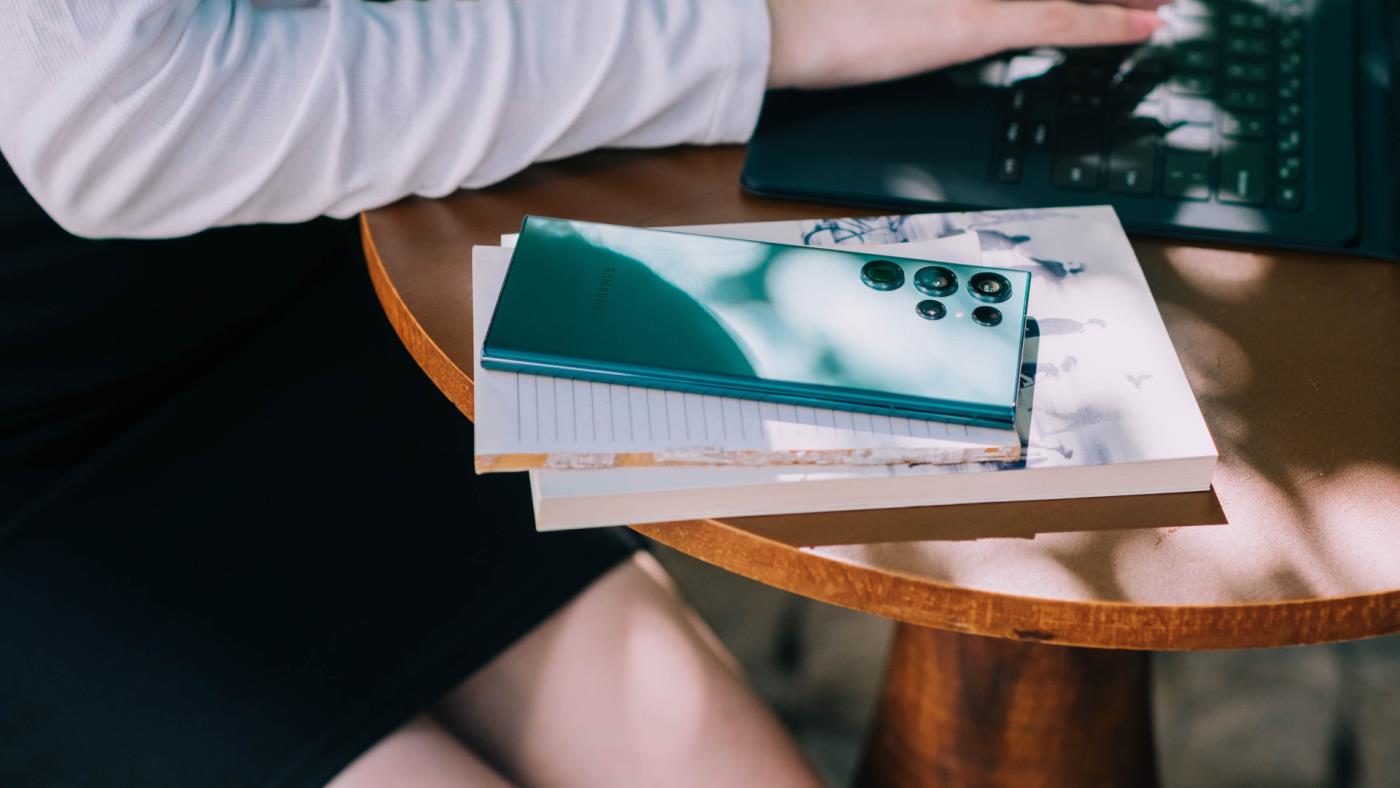
Fabricantes de capas conhecidos na Amazon e no Walmart têm cortes precisos em suas capas para seus telefones Android. Quando você usa uma capa de uma empresa desconhecida aleatória, ela pode não caber perfeitamente no seu telefone Android e atrapalhar a funcionalidade do botão lateral. É mais aparente em casos robustos e difíceis. Você deve remover essas capas do seu telefone Android e começar a fazer/receber chamadas sem problemas.
3. Remova o protetor de tela
Semelhante às capas de telefone, você deve se limitar a nomes de marcas ao escolher um protetor de tela para o seu telefone Android. Se você não aplicou o protetor de tela corretamente e cobriu o sensor de proximidade, a tela poderá ficar preta durante um problema de chamada. Você deve remover um protetor de tela tão grosso e comprar um novo na Amazon ou em uma loja próxima.
Se você não sabe como aplicar um protetor de tela corretamente, peça ajuda de um especialista para uma instalação perfeita.
4. Não use aplicativos de telefone de terceiros
Ao contrário do iOS, o Android permite que você defina outro aplicativo como aplicativo de telefone padrão em seu telefone. A Google Play Store vem com vários aplicativos de telefone de terceiros. Se você usa outro aplicativo de telefone no Android, é hora de abandoná-lo e usar a solução OEM (fabricante de equipamento original) para gerenciar chamadas. Um bug em um aplicativo de telefone de terceiros pode causar problemas, como a tela ficar preta durante uma chamada.
Siga as etapas abaixo para alterar o aplicativo Telefone no Android.
Passo 1: deslize para cima na tela inicial para abrir a gaveta de aplicativos.
Passo 2: Abra o aplicativo Configurações (aquele com um ícone de engrenagem).
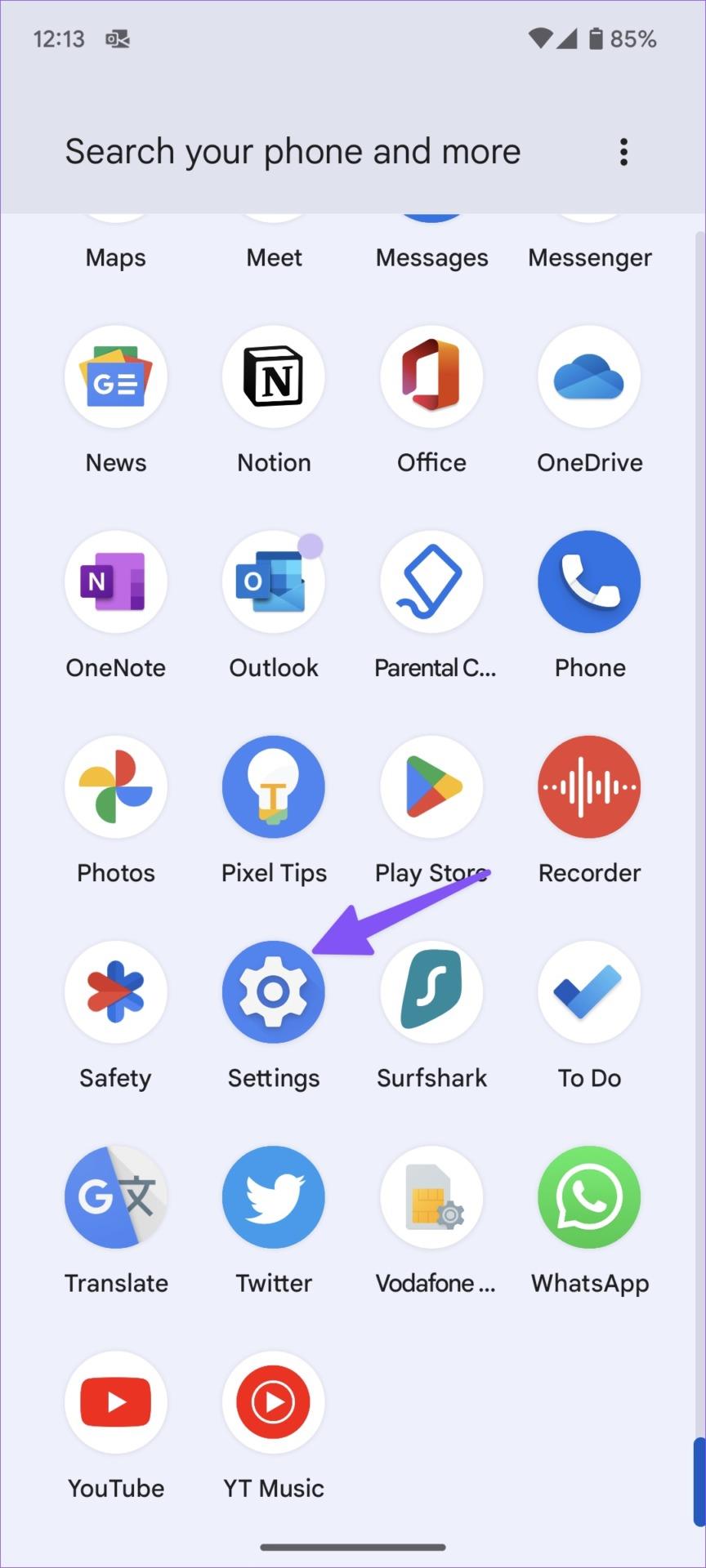
Etapa 3: selecione Aplicativos.
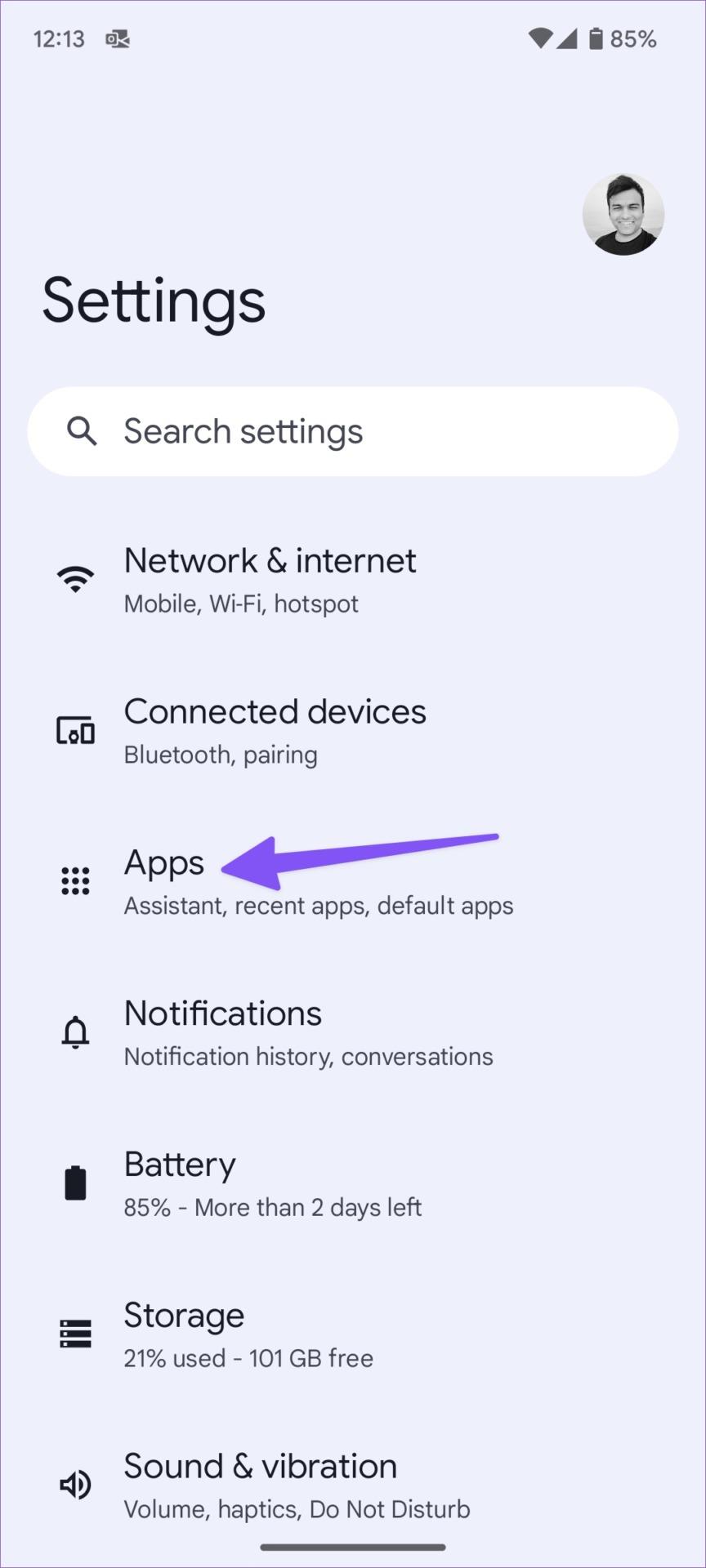
Passo 4: Toque em Aplicativos padrão no menu Geral.
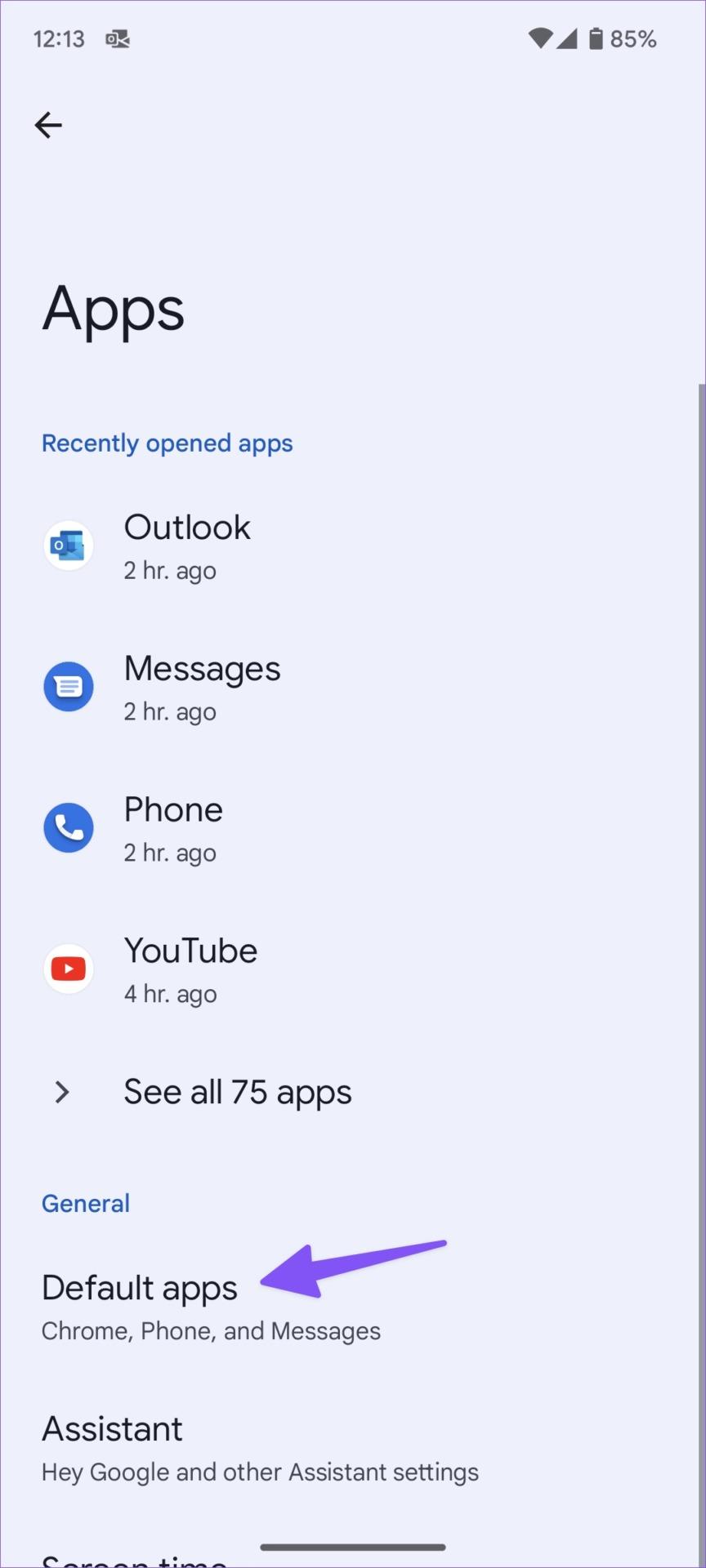
Etapa 5: selecione o aplicativo Telefone e toque no botão de opção ao lado do aplicativo padrão.
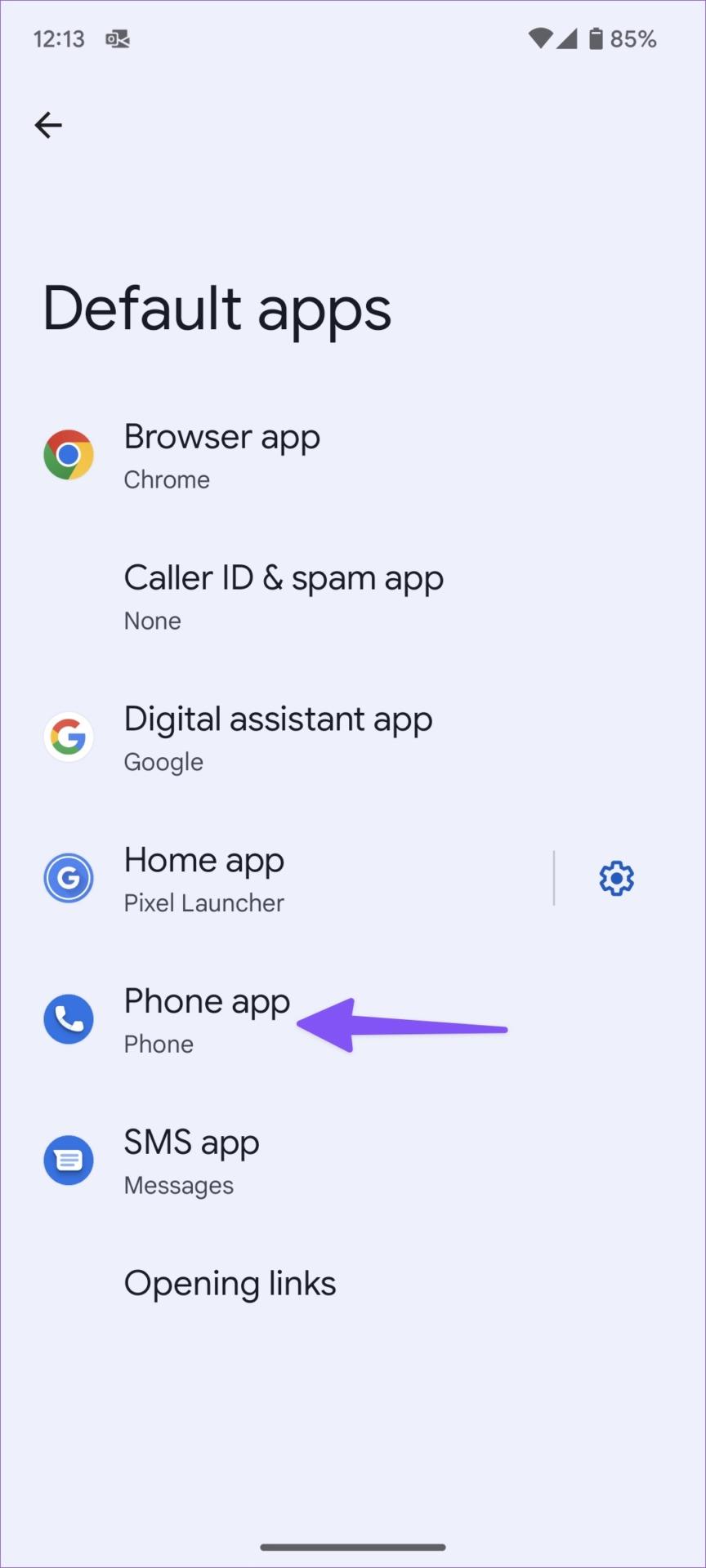

Aconselhamos usar o aplicativo de telefone padrão do Google, que vem em todos os telefones Android.
5. Verifique os danos físicos ou causados pela água no seu telefone
Você deixou cair seu telefone Android acidentalmente? Você pode ter danificado o sensor de proximidade do seu telefone. O mesmo também fica danificado por chuva excessiva ou queda de água em pia. Se o sensor de proximidade do seu telefone estiver corrompido devido a tais incidentes, você continuará enfrentando a tela do telefone preta durante um problema de chamada. É hora de visitar o centro de serviço mais próximo para que seu telefone seja examinado por especialistas.
6. Forçar parada do aplicativo de telefone
Se o aplicativo Phone não funcionar corretamente em seu telefone Android, é hora de forçá-lo a parar e tentar novamente.
Passo 1: Toque longamente no ícone do aplicativo Telefone e toque no botão ‘i’.
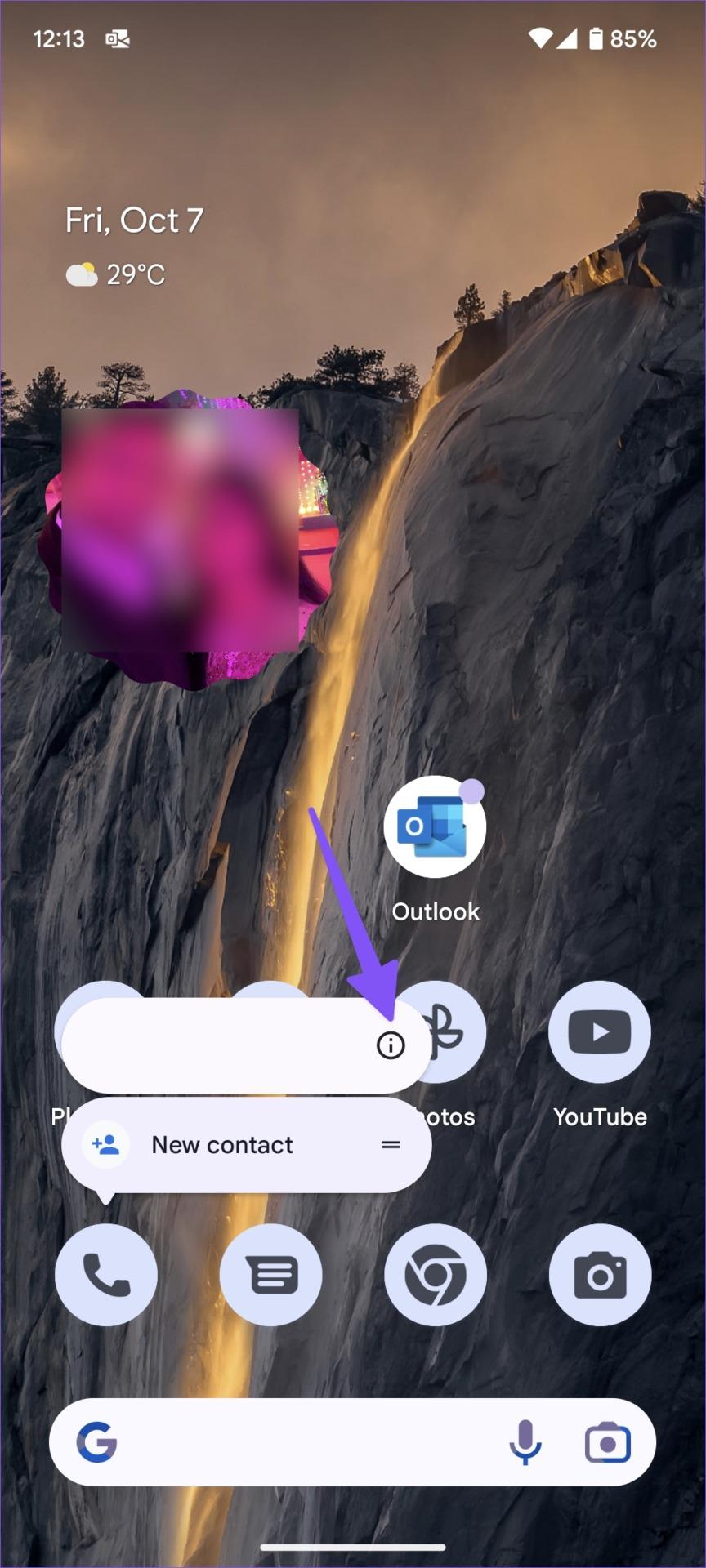
Passo 2: Toque em Forçar parada no menu de informações do aplicativo.
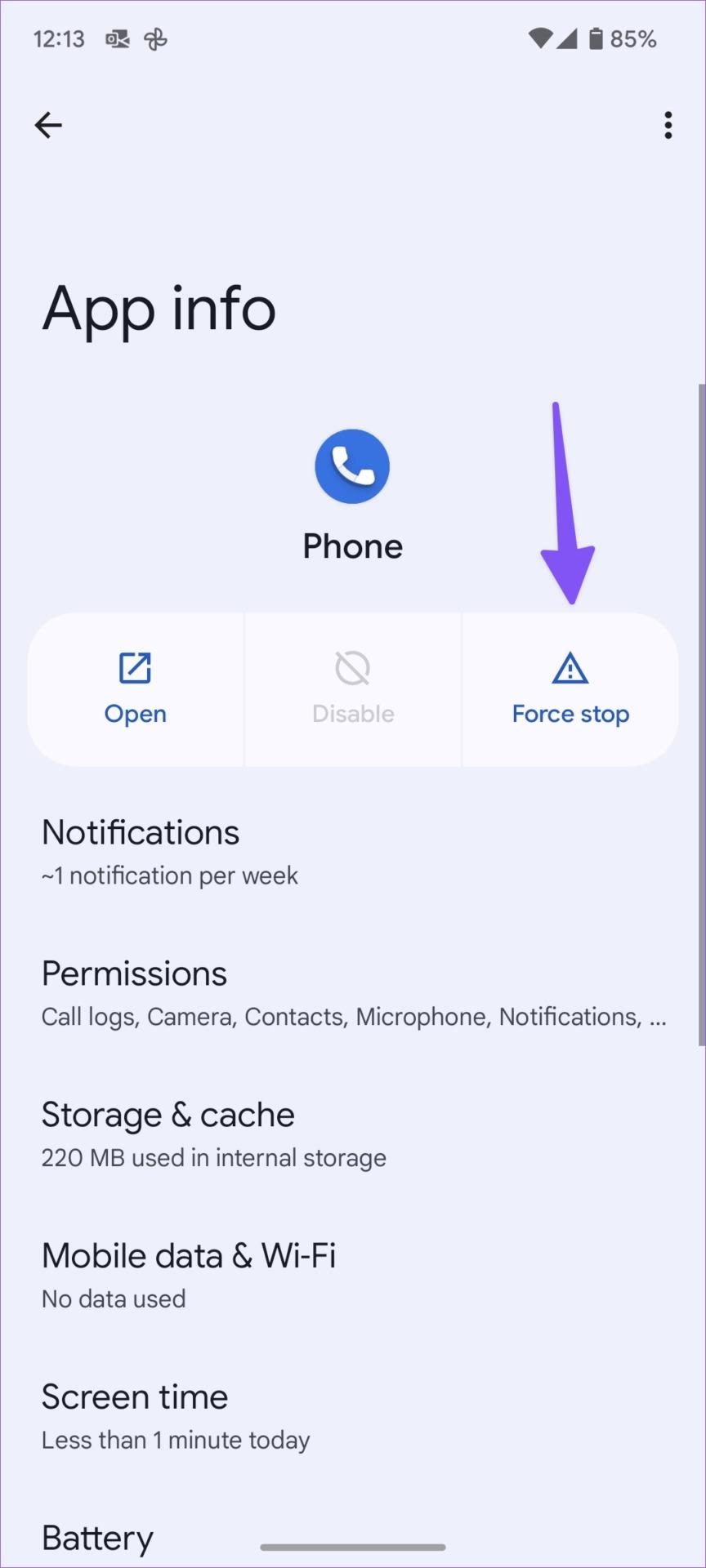
Abra o aplicativo Telefone e comece a fazer chamadas, e você não notará que a tela fica preta durante um problema de chamada.
7. Desinstale as atualizações do aplicativo do telefone
O Google lança frequentemente atualizações do aplicativo Phone na Play Store . Se você começar a ficar com uma tela em branco durante um problema de chamada após uma atualização recente do aplicativo, é hora de desinstalar a atualização do aplicativo no seu telefone.
Passo 1: Abra o menu de informações do aplicativo Telefone.
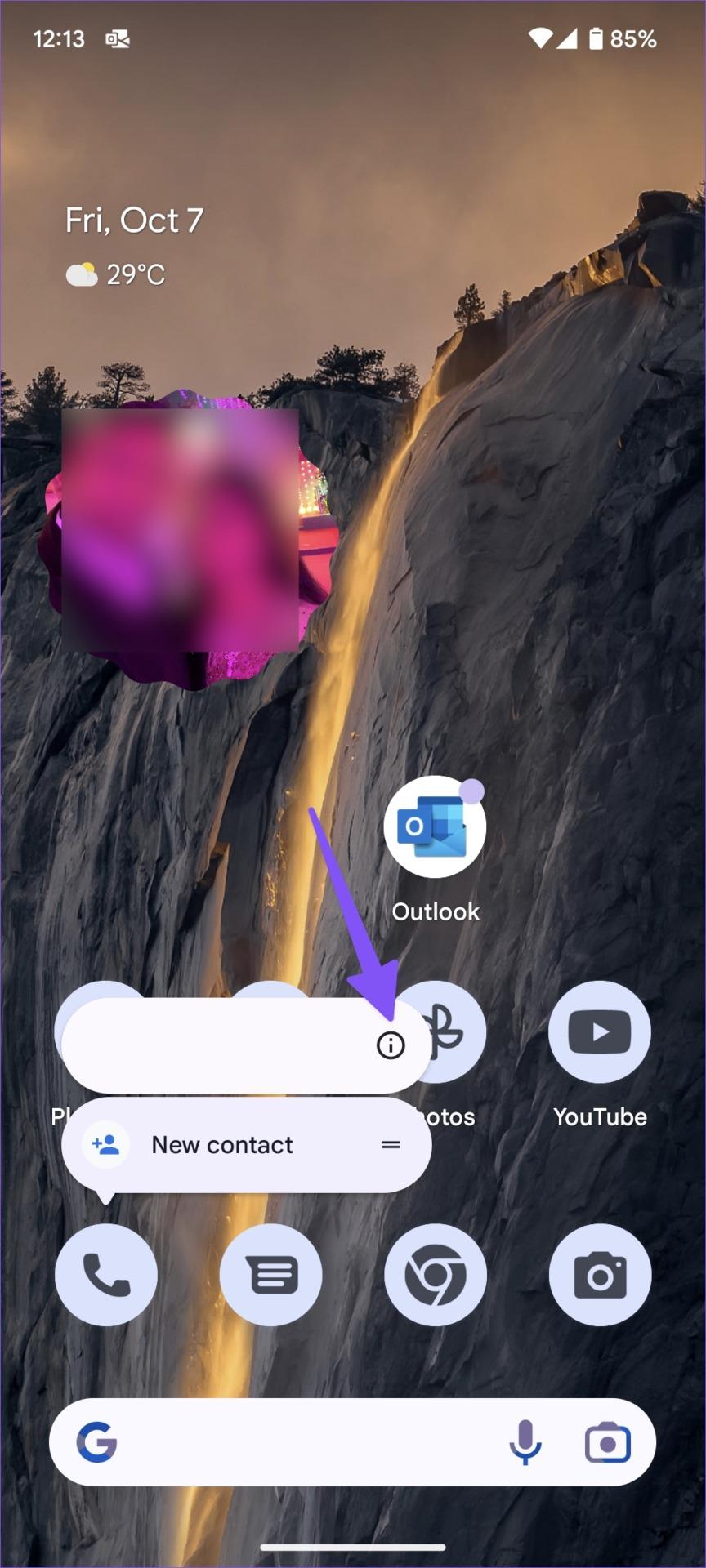
Passo 2: Toque no menu kebab (três pontos) na parte superior e selecione Desinstalar atualizações.
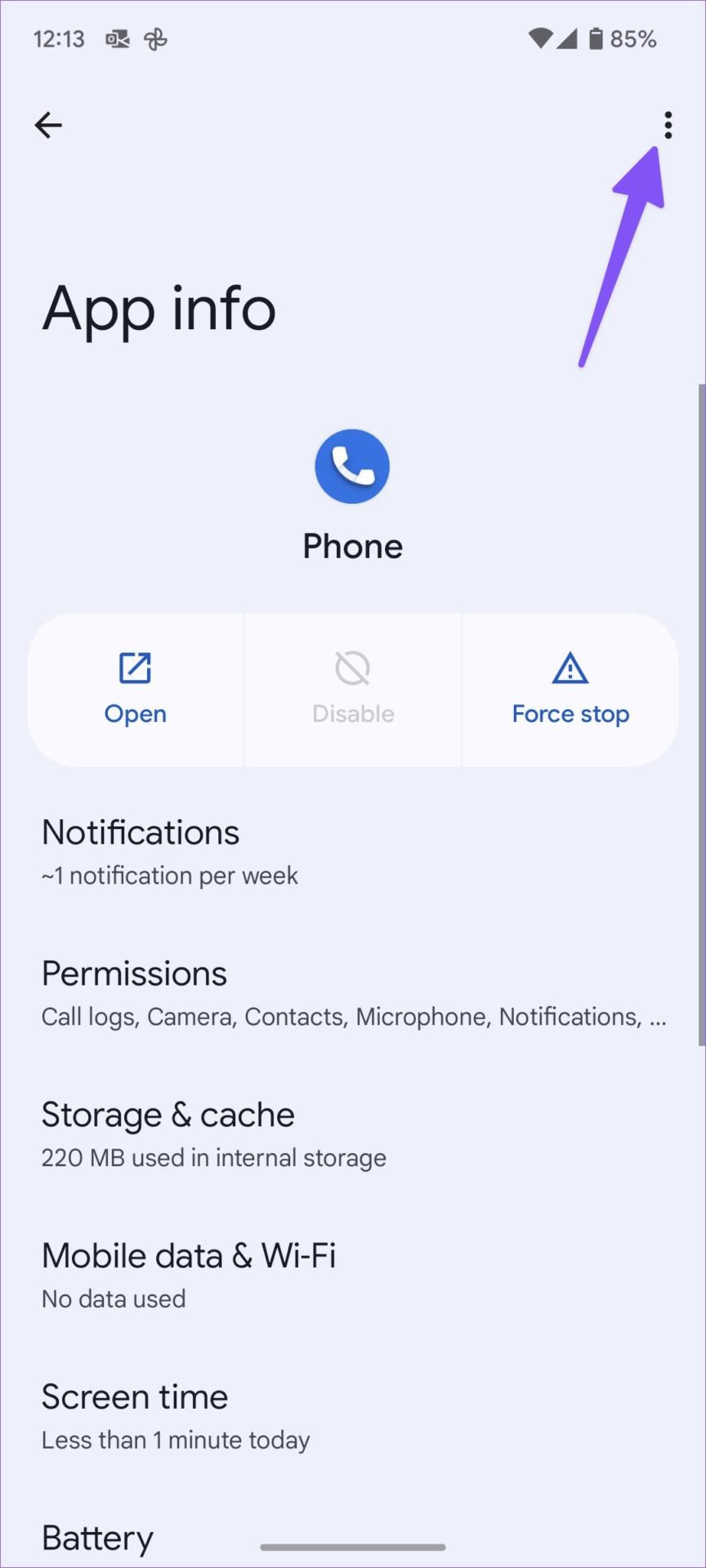
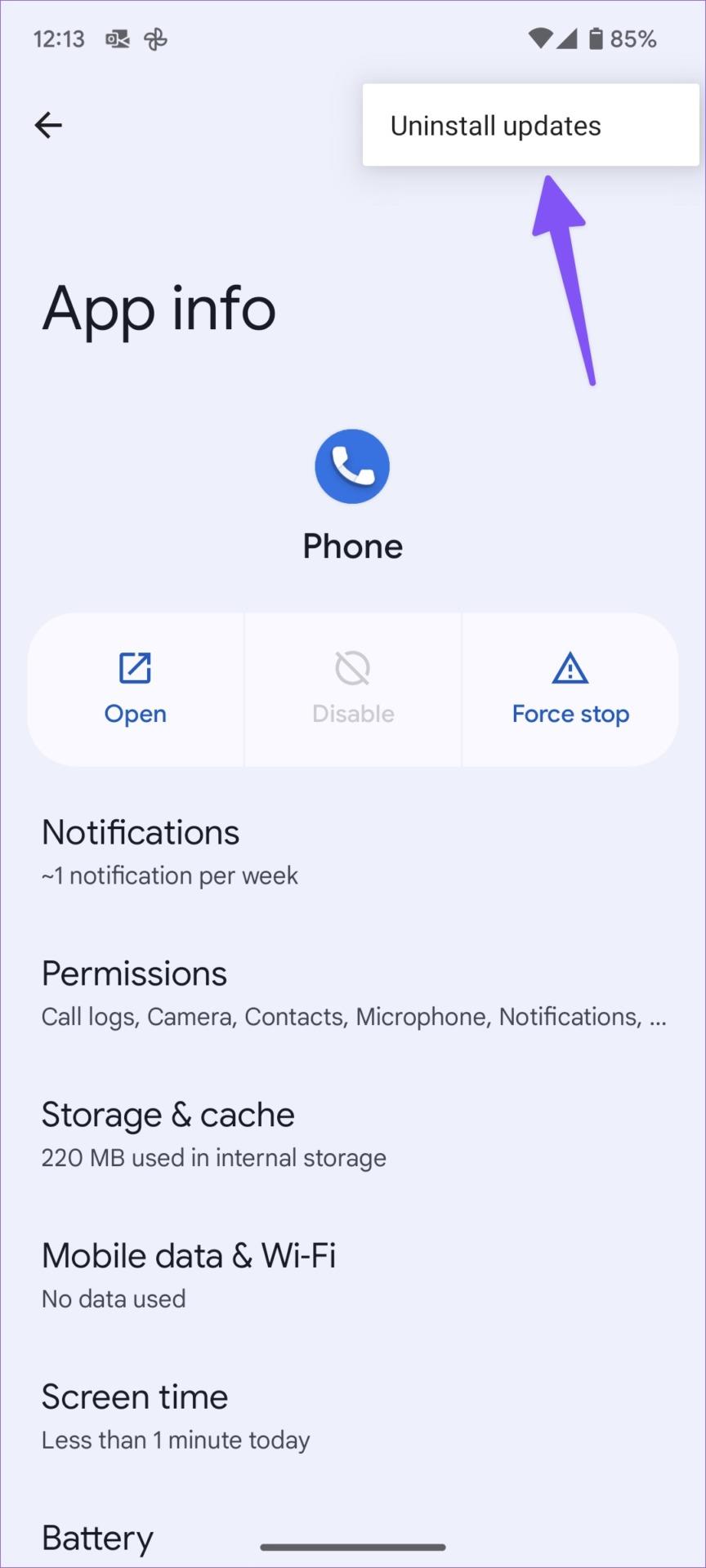
8. Atualize o sistema Android
Os fabricantes de Android lançam regularmente novos sistemas para corrigir falhas e bugs em seu telefone. A empresa pode ter corrigido a tela que ficava preta durante um problema de chamada com um patch mensal recente.
Passo 1: Abra Configurações em seu telefone Android e vá até Sistema.
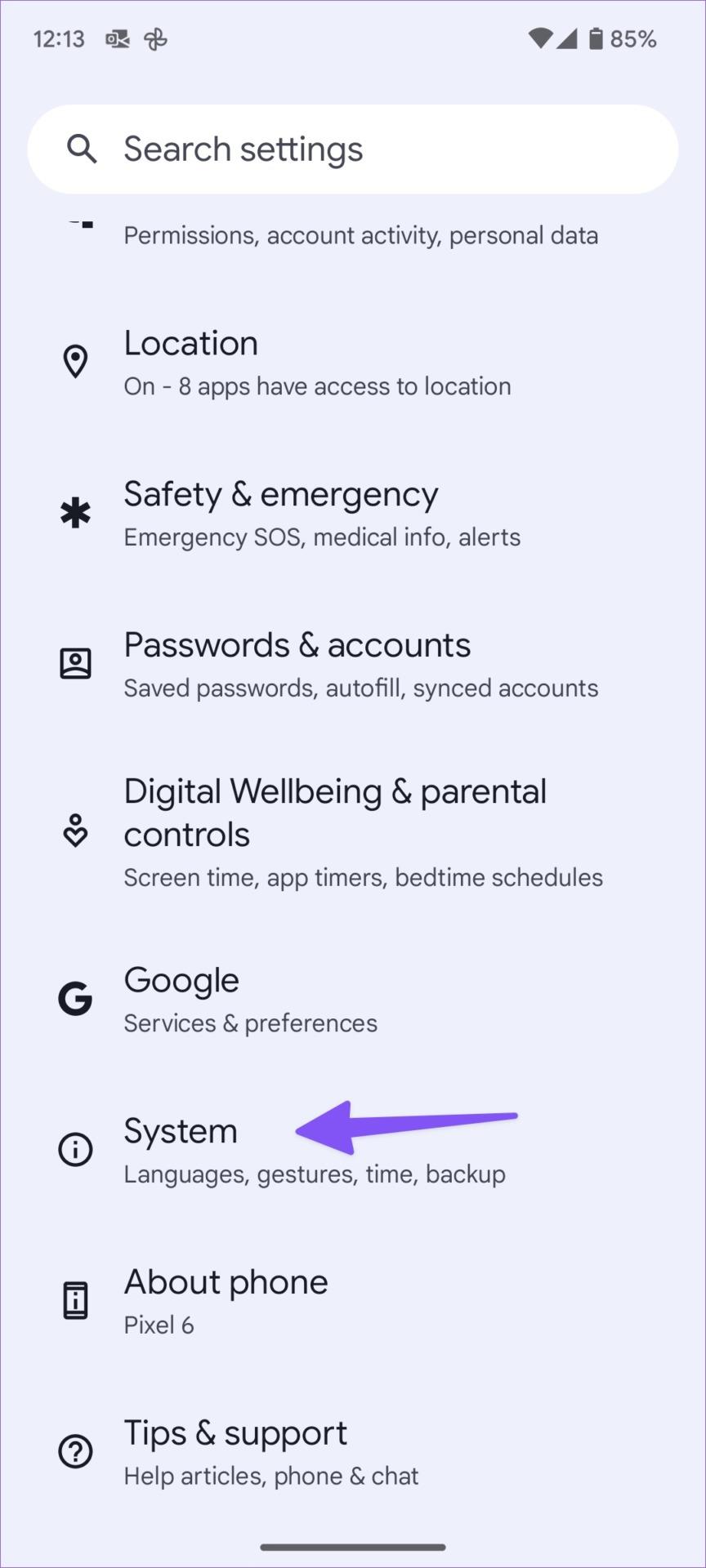
Passo 2: Selecione Atualização do sistema e instale a versão mais recente do sistema operacional.
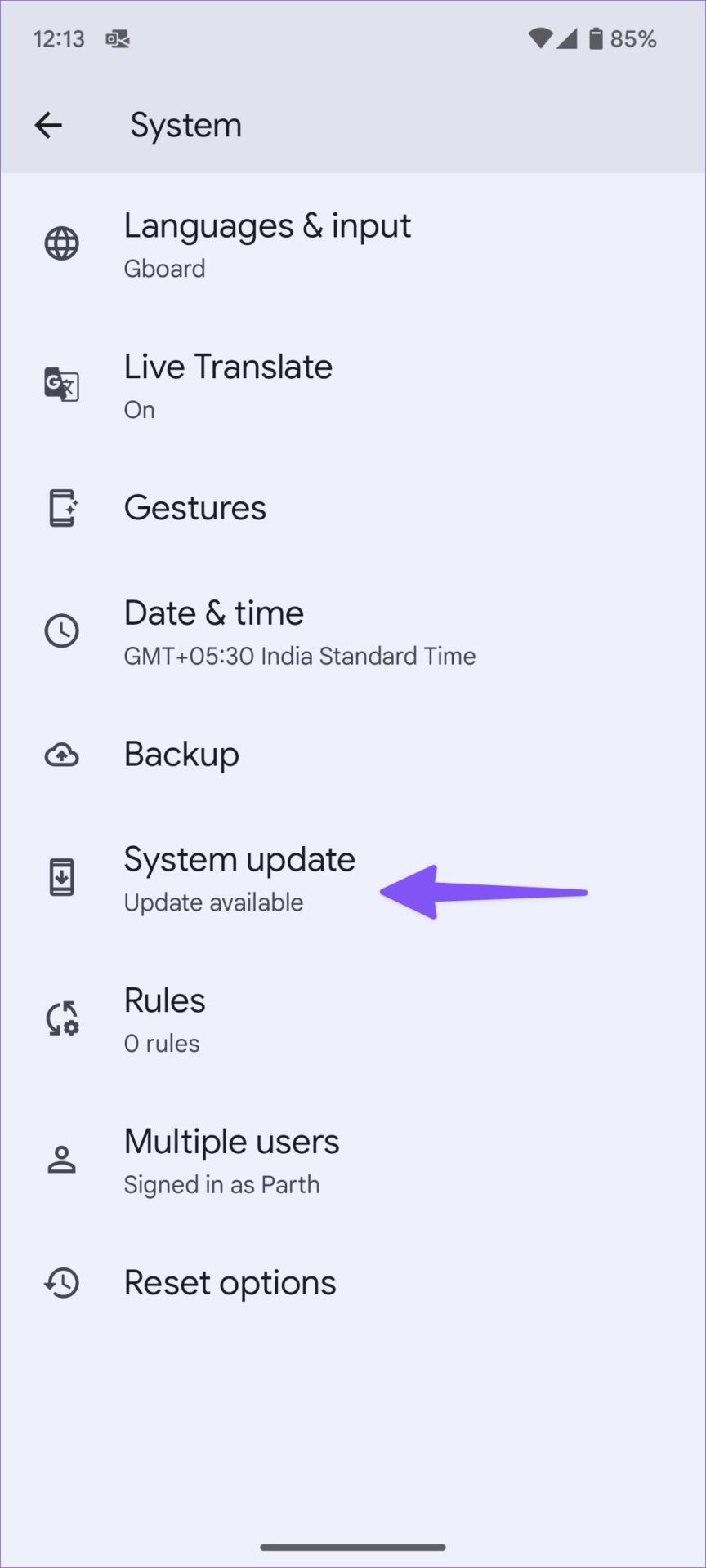
Utilize todas as funções de chamada no Android
Se você enfrentar o mesmo no seu iPhone, leia nossa postagem de solução de problemas dedicada para consertar a tela do iPhone que fica preta durante um problema de chamada . Qual truque funcionou para você no seu telefone Android? Compartilhe suas descobertas com nossos leitores na seção de comentários abaixo.
As histórias do Facebook podem ser muito divertidas de fazer. Aqui está como você pode criar uma história em seu dispositivo Android e computador.
Aprenda como desativar vídeos que começam a tocar automaticamente no Google Chrome e Mozilla Firefox com este tutorial.
Resolva o problema onde o Samsung Galaxy Tab A está preso em uma tela preta e não liga.
Leia agora para aprender como excluir músicas e vídeos de dispositivos Amazon Fire e Fire HD para liberar espaço, desordem ou aumentar o desempenho.
Deseja adicionar ou remover contas de email no seu tablet Fire? Nosso guia abrangente irá guiá-lo pelo processo passo a passo, tornando rápido e fácil gerenciar suas contas de email em seu dispositivo favorito. Não perca este tutorial obrigatório!
Um tutorial mostrando duas soluções sobre como impedir permanentemente aplicativos de iniciar na inicialização do seu dispositivo Android.
Este tutorial mostra como reencaminhar uma mensagem de texto de um dispositivo Android usando o aplicativo Google Messaging.
Como habilitar ou desabilitar os recursos de verificação ortográfica no sistema operacional Android.
Está se perguntando se pode usar aquele carregador de outro dispositivo com seu telefone ou tablet? Esta postagem informativa traz algumas respostas para você.
Quando a Samsung apresentou sua nova linha de tablets topo de linha, havia muito o que comemorar. Os Galaxy Tab S9 e S9+ trazem atualizações esperadas, e a Samsung também introduziu o Galaxy Tab S9 Ultra. Todos esses dispositivos oferecem algo diferente, incluindo tamanhos de bateria variados. Certifique-se de ter os melhores carregadores para o Galaxy Tab S9.







